ha egy Windows alkalmazás vagy program megnyitásakor a másik vagy rossz monitoron nyílik meg egy többmonitoros beállításban, akkor ez a bejegyzés segít megoldani a problémát. Ugyanazzal az útmutatóval kényszerítheti a programot egy adott monitor megnyitására, ha két vagy több monitorja van.
program megnyitása egy adott monitoron a Windows 11/10 rendszerben
ha meg szeretné akadályozni, hogy a Windows 11/10 rossz monitoron nyissa meg az alkalmazásokat, és egy adott monitoron nyissa meg őket a Windows 11/10 rendszerben egy többmonitoros beállítási probléma esetén, kövesse az alábbi javaslatokat-
- alkalmazások áthelyezése a kívánt monitorra
- használja az átméretezési módszert
- fő kijelző beállítása
Windows Alkalmazások megnyitása rossz monitoron
1] Alkalmazások áthelyezése a kívánt monitorra
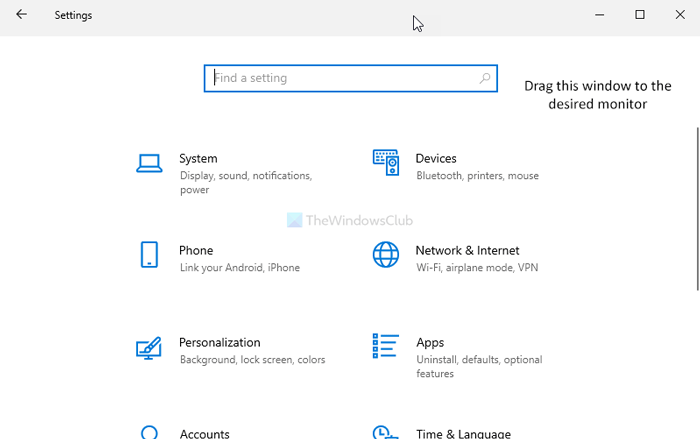
az valószínűleg a legegyszerűbb módszer az alkalmazás megnyitására egy adott monitoron. Akár két/három, akár tetszőleges számú monitor van, gyakorlatilag beállíthat egy alapértelmezett kijelzőt bármely alkalmazáshoz. Ez lehet egy harmadik féltől származó program vagy egy beépített alkalmazás.
ehhez először nyissa meg az alkalmazást a számítógépén. Ezután húzza vagy mozgassa a kívánt monitorra, amelyen meg szeretné nyitni. Ezt követően zárja be az alkalmazást a Bezárás vagy a piros kereszt gombra kattintva.
ezt követően folyamatosan megnyílik az utoljára megnyitott monitoron. Ha azonban nem működik, akkor jobb, ha kipróbálja a második módszert.
2] Használja az átméretezési módszert
előfordulhat, hogy a számítógép nem képes észlelni a monitorok közötti mozgást (nagyon szokatlan eset). Ha ez megtörténik, Az alkalmazások mindig ugyanazon a monitoron nyílnak meg.
a probléma megszüntetéséhez nyissa meg az alkalmazást a számítógépen, és méretezze át az ablakot. Ügyeljen arra, hogy semmilyen módon ne legyen maximalizálva vagy minimalizálva.
ezt követően helyezze át az ablakot egy másik monitorra, amelyen meg szeretné nyitni.
most zárja be az alkalmazás ablakát anélkül, hogy újra átméretezné vagy maximalizálná. Ezt követően probléma nélkül megnyithatja a programot a kívánt monitoron.
időnként a program meghatározza, hogy megnyithatja-e az elsődleges vagy a másodlagos monitoron. Ha úgy gondolja, hogy egy alkalmazás mindig a jobb oldali monitoron nyílik meg a bal oldali monitor helyett (például), és másképp szeretné, akkor a megfelelő monitort kell beállítania fő kijelzőként.
olvassa el: a Start menü áthelyezése a második monitorra.
3] Állítsa be a fő kijelző
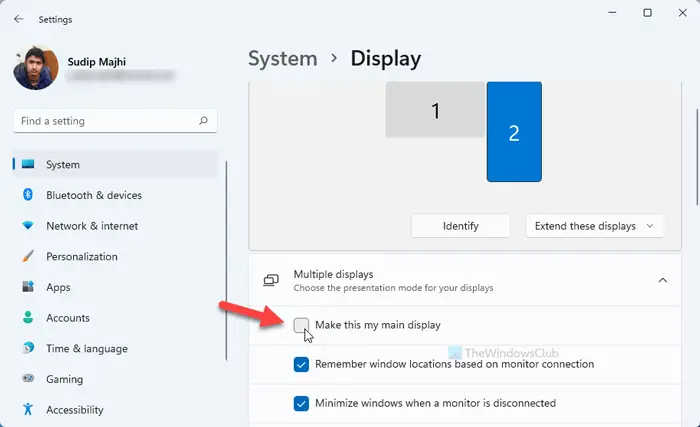
a Windows 11 fő kijelzőjének beállításához kövesse az alábbi lépéseket:
- nyomja meg a Win + I gombot a Windows 11 beállításainak megnyitásához.
- lépjen a Rendszer elemre, majd kattintson a jobb oldali kijelző menüre.
- válassza ki az elsődleges vagy fő kijelzőként beállítani kívánt monitort.
- bontsa ki a Több kijelző részt.
- jelölje be a Make this my main display jelölőnégyzetet.
Ha Windows 10 rendszert használ, kövesse az alábbi lépéseket:
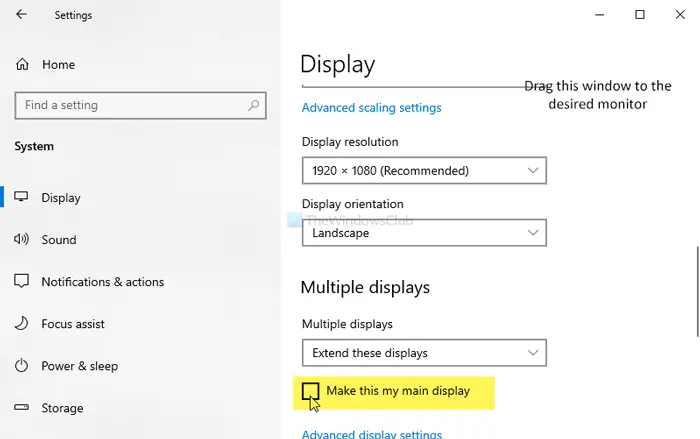
nyomja meg a Win + I gombot a Windows beállításainak megnyitásához a számítógépen. Ezután keresse meg a System > Display elemet. Kattintson az azonosítás gombra a megjelenítési szám megkereséséhez.
miután kiválasztotta, jelölje be a Make this my main display gombot.
a következő alkalommal az alkalmazások megnyílnak a fő kijelzőn.
ez a javaslat csak akkor működik, ha a program meg van nyitva a fő kijelzőn.
tipp: WinKey + Shift + bal / jobb mozgatja a nyitott ablakot egy másik monitorra ugyanabban a relatív helyzetben.
remélem, hogy segít.
hogyan kényszeríthetem EGY program megnyitását az elsődleges monitoron?
EGY program megnyitásának kényszerítéséhez az elsődleges monitoron három lehetőség van beépítve A Windows 11/10 rendszerbe. Az alkalmazásokat áthelyezheti a kívánt monitorra, és bezárhatja az ablakot. Bizonyos esetekben a Windows 11/10 megnyitja az ablakot, ahol bezárta. Másodszor, használhatja a fent említett átméretezési módszert. Harmadszor, beállíthatja a fő kijelzőt az Ön igényei szerint.
hogyan lehet egy programot mindig megnyitni egy adott monitoron?
mostantól a Windows 11/10 nem hordoz ilyen funkciót a felhasználók számára. Vannak azonban olyan harmadik féltől származó szoftverek, mint például a DisplayFusion, amelyek különböző helyzetekben segítenek a többmonitoros beállítás használata közben. Akár egy alkalmazást szeretne megnyitni egy adott monitoron, akár egy monitoron, mindent megtehet az ilyen eszközök segítségével.